Tener un teléfono Android y un Mac no es gran cosa hasta que quieres transferir datos entre los dos dispositivos. ¿Hay alguna forma de hacerlo? Apple aún no admite AirDrop de Android a Mac. Por lo tanto, no puedes transferir archivos usando AirDrop como cualquier persona atrincherada en el mundo Apple.
Pero puedes utilizar aplicaciones confiables de terceros que hacen la misma función que AirDrop de Apple. Este artículo examina estas aplicaciones y cómo puedes utilizarlas para mover archivos entre tu dispositivo Android y Mac.
En este artículo encontrarás lo siguiente:
Enviar archivos de Android a Mac sin Wi-Fi o Internet
Como ya se ha mencionado, AirDrop de Apple no es compatible con Android. Este problema de incompatibilidad dificulta el traslado directo de archivos de un Android a un Mac.
La mayoría de las aplicaciones de terceros que permiten esta transferencia necesitan una conexión a Internet o Wi-Fi. Los dos dispositivos deben estar conectados mediante la misma conexión a Internet o Wi-Fi para que se produzca la transferencia. Esto puede suponer un gran inconveniente para las personas sin una conexión estable a Internet o Wi-Fi.
Wondershare MobileTrans - Transferencia Telefónica ofrece una solución sencilla para salvar esta distancia. Puedes mover archivos de Android a Mac de forma segura a través de su función Transferencia Telefónica. Sólo necesitas un cable de datos USB. Y no importa si quieres mover fotos, vídeos u otros tipos de datos.
MobileTrans puede transferir más de 18 tipos de archivos. Es la mejor aplicación multiplataforma para transferir archivos. Puedes confiar en ella para terminar el trabajo rápidamente, en cualquier momento y en cualquier lugar. Estos son los sencillos pasos para mover archivos de Android a Mac usando MobileTrans:
Wondershare MobileTrans
Transfiere datos de Android a Mac fácilmente
- Sin perder datos. Sin fuga de datos.
- Admite varios datos, como archivos, fotos, vídeos, aplicaciones, contactos, etc.
- Admite más de 6.000 tipos de dispositivos en todas las plataformas.

 4.5/5 Excelente
4.5/5 Excelente- Descarga Wondershare MobileTrans e instálalo en tu Mac.
 Nota: Este es el único paso que requiere conexión a Internet.
Nota: Este es el único paso que requiere conexión a Internet. - Abre MobileTrans en tu Mac y conecta el teléfono Android mediante un cable de datos USB o Lightning.
- Haz clic en Transferencia Telefónica en el panel de control de la aplicación y elige Exportar al Computador. MobileTrans mostrará todos los tipos de datos del teléfono que puedes mover.

- Elige los archivos a exportar al Mac y pulsa Exportar para iniciar la transferencia de datos. La aplicación te avisará unos minutos después de completar la transferencia de archivos.

También puedes utilizar la función de MobileTrans Copia de Seguridad y Restauración para hacer una copia de seguridad de los datos de Android en el Mac. La aplicación es confiable; puedes hacer copias de seguridad de tus datos sin riesgo. Estos son los sencillos pasos:
- Abre MobileTrans en el Mac y conecta tu smartphone Android al PC mediante un cable USB o Lightning.
- Elige Copia de Seguridad y Restauración en el panel principal de la aplicación. Haz clic en Copia de Seguridad en el la opción Copia de Seguridad y Restauración del Teléfono.

- Selecciona los archivos de los que deseas hacer una copia de seguridad en tu Mac y, a continuación, haz clic en Iniciar.

- Mantén el teléfono conectado y espera unos minutos. MobileTrans te notificará una vez que el proceso de copia de seguridad se haya completado.

Si deseas restaurar tu copia de seguridad en el futuro, repite los pasos 1-2, pero esta vez, elige Restaurar en Copia de Seguridad y Restauración. Selecciona los archivos que deseas restaurar y haz clic en Iniciar.
Otras alternativas a AirDrop Android a Mac
Las siguientes alternativas a AirDrop también pueden ayudarte a enviar archivos por AirDrop de Android a Mac. Eso, si no hay problemas de conexión a Internet o Wi-Fi:
-
Aplicación WarpShare
Para utilizar WarpShare para enviar archivos por AirDrop de Android a Mac, sólo tienes que ejecutar la aplicación en tu teléfono Android. Después, configura AirDrop en el Mac para recibir contenidos de cualquier dispositivo conectado cercano.
Abre la aplicación WarpShare en el teléfono y elige los archivos que deseas mover al Mac. Toca el botón Compartir para iniciar la transferencia. Tu Mac recibirá los archivos de la misma forma que recibiría una transferencia desde un dispositivo iOS.
-
Aplicación NearDrop
También puedes utilizar NearDrop para enviar de Android a Mac AirDropping si los dos dispositivos están conectados a la misma Wi-Fi. A diferencia de la aplicación WarpShare, tendrás que instalar NearDrop en tu Mac. A continuación, utiliza Nearby Share en tu teléfono Android para establecer una conexión entre los dos dispositivos. Después de eso, tu puedes enviar archivos por Airdrop de Android a Mac.
Existen algunas limitaciones que debes tener en cuenta al utilizar NearDrop. En primer lugar, al igual que WarpShare, la aplicación sólo admite AirDrop de Android a Mac. No se puede utilizar para AirDrop de Mac a Android. En segundo lugar, la aplicación sólo funciona con LAN Wi-Fi.
-
Servicio iCloud de Apple
También puedes usar iCloud de Apple si sólo quieres pasar unas pocas fotos de tu Android a tu Mac. En primer lugar, configura iCloud en tu Mac.
En tu Android, abre tu navegador web favorito y ve a icloud.com. Introduce el ID de Apple y la contraseña correctos. Una vez que hayas iniciado sesión correctamente, podrás subir las fotos que quieras. Para ello, pulsa en el icono de Fotos.
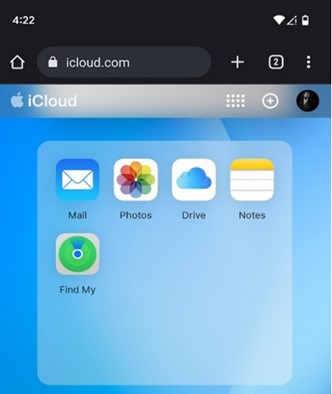
A continuación, pulsa en Cargar. Eso te llevará a la galería de fotos del teléfono. Elige las fotos que quieres subir y toca en Hecho.
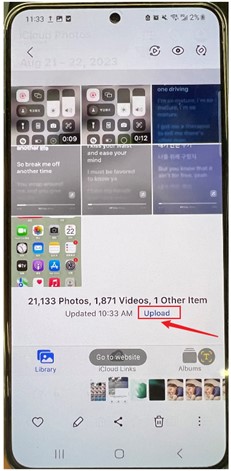
Una vez cargadas las fotos en tu cuenta de iCloud, podrás descargarlas desde tu Mac.
-
Aplicación AirDroid
AirDroid también puede permitir un AirDrop de Android a Mac. Sólo tienes que instalar la aplicación en tu smartphone. Tras la instalación, conecta ambos dispositivos a la misma red de Internet.
-
Software Snapdrop
Snapdrop utiliza navegadores web y la red Wi-Fi en la que te encuentres para transferir archivos entre dispositivos. Sólo tienes que ir a la página web de Snapdrop en tu Android y Mac. Una vez hecho esto, tu teléfono debería aparecer en la pantalla del Mac, y tu Mac en la del Android.
En el smartphone, toca el nombre de la pantalla de Mac en Snapdrop. Elige los archivos que deseas enviar. AirDroid iniciará el envío de Android a Mac y lo completará en pocos minutos.
-
Aplicación Google Drive
Es muy fácil hacer AirDrop de Android a Mac utilizando la aplicación Google Drive. Descarga Drive en tu teléfono e inicia sesión con el nombre de usuario y la contraseña de tu cuenta de Google. Una vez que hayas iniciado sesión, toca el botón "+" y, a continuación, Subir para añadir archivos a tu cuenta de Google Drive.
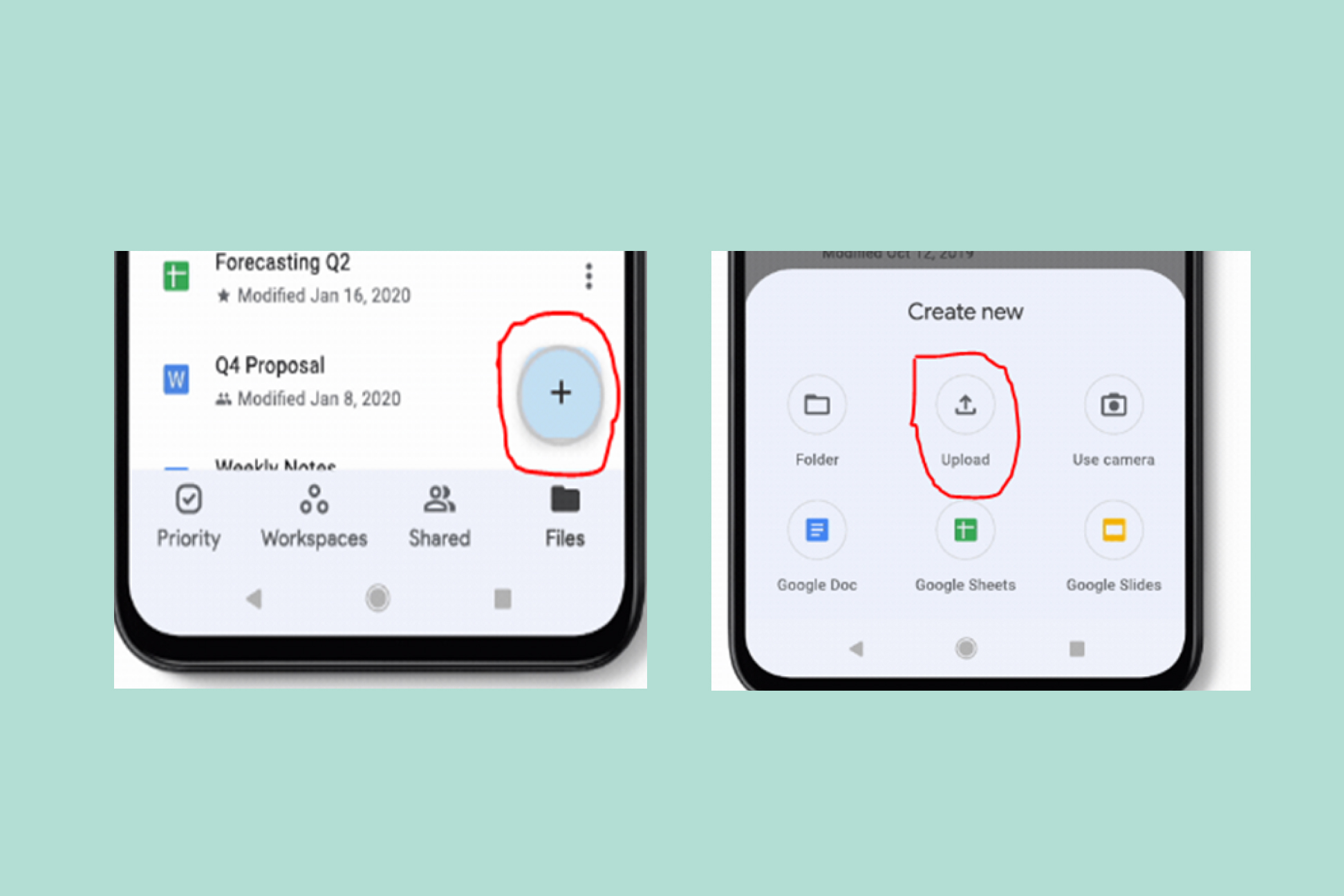
Para acceder a estos archivos en tu Mac, abre tu navegador preferido y ve a Google Drive. Accede a la misma cuenta de Google Drive. Después de eso, puedes buscar esos archivos y descargarlos a tu Mac.
Conclusión
Puede ser decepcionante que no haya una forma de enviar por AirDrop de Android a Mac. Pero no todo está perdido. Todavía puedes mover archivos de tu teléfono Android a tu Mac utilizando uno de los métodos mencionados anteriormente.
Wondershare MobileTrans es una de las técnicas más utilizadas para la transferencia de datos entre plataformas. Es rápido, seguro y no requiere Wi-Fi ni conexión a Internet. Pero también puedes utilizar la aplicación Google Drive, y otras alternativas comentadas aquí. Eso, si tienes una conexión estable a Internet y no te importa que el proceso de transferencia sea largo.

 4.5/5 Excelente
4.5/5 ExcelentePREGUNTAS FRECUENTES
-
¿Se pueden enviar archivos por AirDrop de un iPhone a un Android?
No, no puedes enviar directamente archivos por AirDrop de un iPhone a un Android debido a problemas de compatibilidad. Sin embargo, puedes utilizar una técnica alternativa como adjuntar archivos por correo electrónico o un servicio de almacenamiento en la nube. También puedes utilizar aplicaciones de transferencia de datos de terceros, como Wondershare MobileTrans. -
¿Qué es una versión Android de AirDrop?
Una versión para Android de AirDrop es Nearby Share de Google. Esta función permite transferir datos sin problemas entre dispositivos Android. La función también permite transferencias entre sistemas operativos de escritorio, ChromeOS y Microsoft Windows. A diferencia de AirDrop, que sólo se basa en Wi-Fi y Bluetooth, Nearby Share también puede utilizar redes celulares y WebRTC. -
¿De qué otra forma se pueden transferir archivos de Android a Mac?
También puedes compartir archivos de Android a Mac a través de Bluetooth. Es una forma rápida y eficaz de mover archivos de forma inalámbrica, especialmente cuando se trata de archivos pequeños. Al igual que AirDrop de Apple, Bluetooth tiene un alcance limitado. Por lo tanto, los dos dispositivos deben estar cerca para que la transferencia funcione.






